win10英文语言无法使用怎么办 win10显示语言没办法英文解决方法
更新时间:2024-03-22 15:11:16作者:run
在win10系统中,英文语言无法使用是一个常见的问题,可能是由于系统设置错误或者语言包损坏导致的,解决此问题的方法有很多种,比如重新安装语言包、检查语言设置、更新系统等。那么win10英文语言无法使用怎么办呢?下面就是有关win10显示语言没办法英文解决方法。
具体方法如下:
1、首先, 我们打开 "开始" 菜单, 然后转到 "设置"。
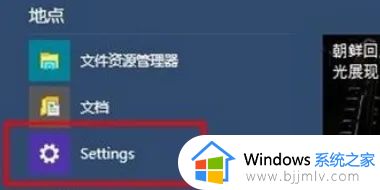
2、然后我们选择左下角的 "时间和语言" 选项。

3、然后, 我们选择 "区域" 和 "语言" 选项。
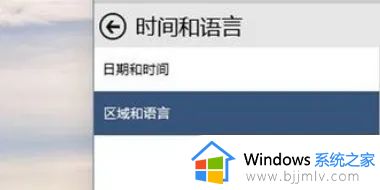
4、选择 "英语", 然后下载英语语言包。
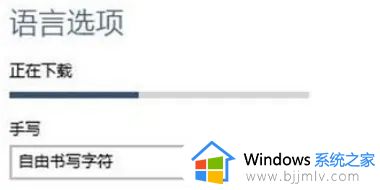
5、然后我们点击 "设置主要语言"。
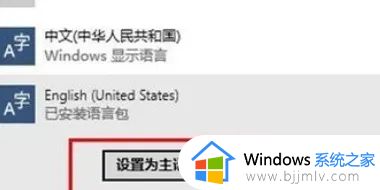
6、最后重新启动系统语言生效, 系统界面显示英语。
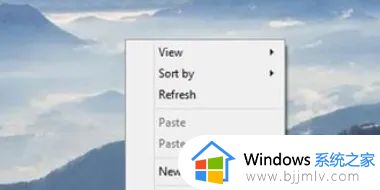
以上就是win10显示语言没办法英文解决方法的全部内容,还有不懂得用户就可以根据小编的方法来操作吧,希望能够帮助到大家。
win10英文语言无法使用怎么办 win10显示语言没办法英文解决方法相关教程
- win10改英文语言环境方法 win10如何修改英文语言环境
- win10系统语言改英文的方法 win10语言改成英文如何操作
- windows10语言设置成英文详细步骤 windows10怎么把语言设置成英文
- win10修改系统语言改成中文设置方法 win10电脑系统语言英语怎么改成中文
- win10默认英文如何变成中文 win10电脑语言英文怎么更换中文
- win10英文版怎么安装中文包 win10英文版安装中文语言包教程
- win10系统语言改中文设置方法 win10怎么修改语言为中文
- win10添加语言包失败怎么办 win10无法添加语言包处理方法
- win10中文语言包下载安装方法 win10中文语言包怎么下载安装
- win10中文语言包下载不了怎么办 win10中文语言包无法下载处理方法
- win10如何看是否激活成功?怎么看win10是否激活状态
- win10怎么调语言设置 win10语言设置教程
- win10如何开启数据执行保护模式 win10怎么打开数据执行保护功能
- windows10怎么改文件属性 win10如何修改文件属性
- win10网络适配器驱动未检测到怎么办 win10未检测网络适配器的驱动程序处理方法
- win10的快速启动关闭设置方法 win10系统的快速启动怎么关闭
win10系统教程推荐
- 1 windows10怎么改名字 如何更改Windows10用户名
- 2 win10如何扩大c盘容量 win10怎么扩大c盘空间
- 3 windows10怎么改壁纸 更改win10桌面背景的步骤
- 4 win10显示扬声器未接入设备怎么办 win10电脑显示扬声器未接入处理方法
- 5 win10新建文件夹不见了怎么办 win10系统新建文件夹没有处理方法
- 6 windows10怎么不让电脑锁屏 win10系统如何彻底关掉自动锁屏
- 7 win10无线投屏搜索不到电视怎么办 win10无线投屏搜索不到电视如何处理
- 8 win10怎么备份磁盘的所有东西?win10如何备份磁盘文件数据
- 9 win10怎么把麦克风声音调大 win10如何把麦克风音量调大
- 10 win10看硬盘信息怎么查询 win10在哪里看硬盘信息
win10系统推荐